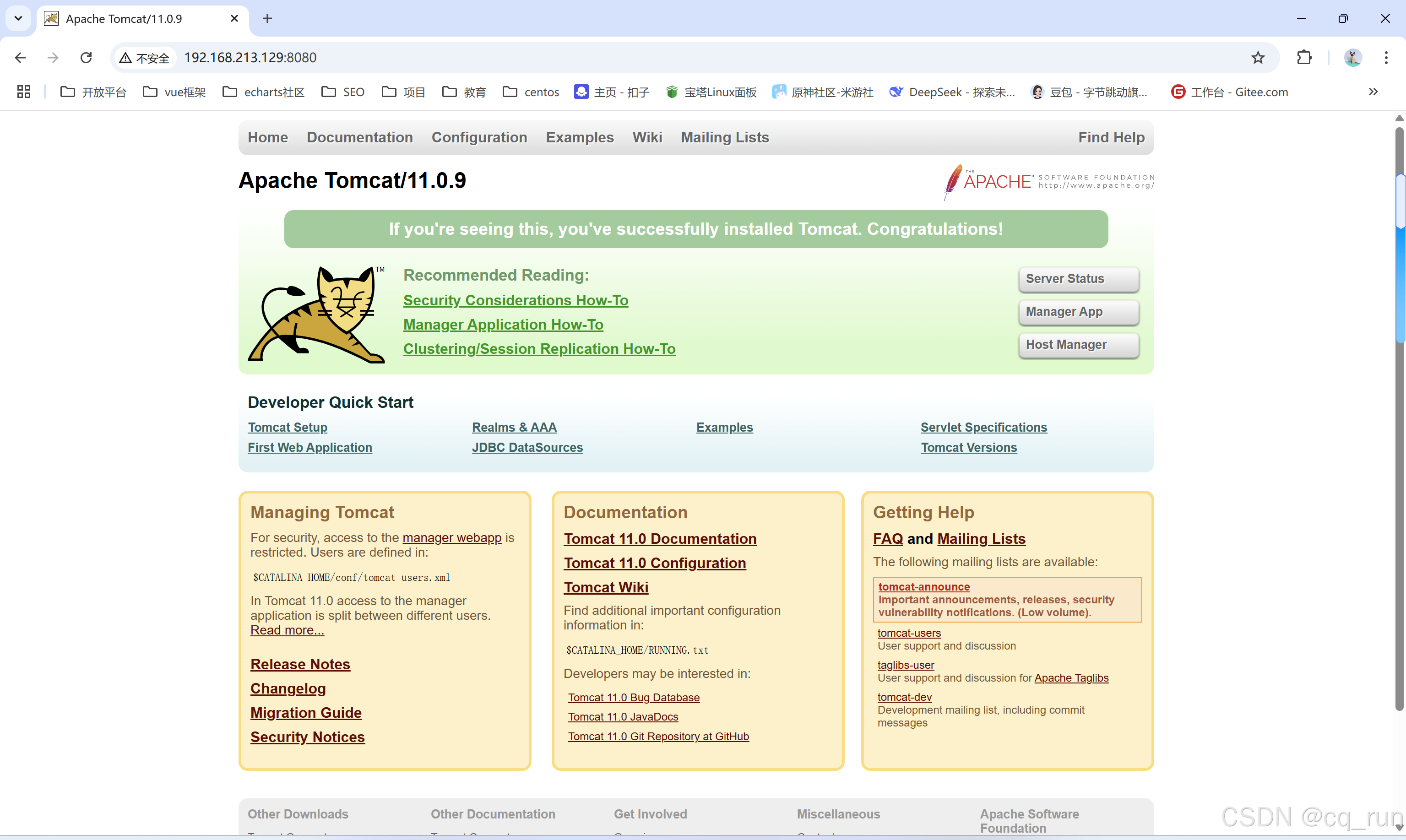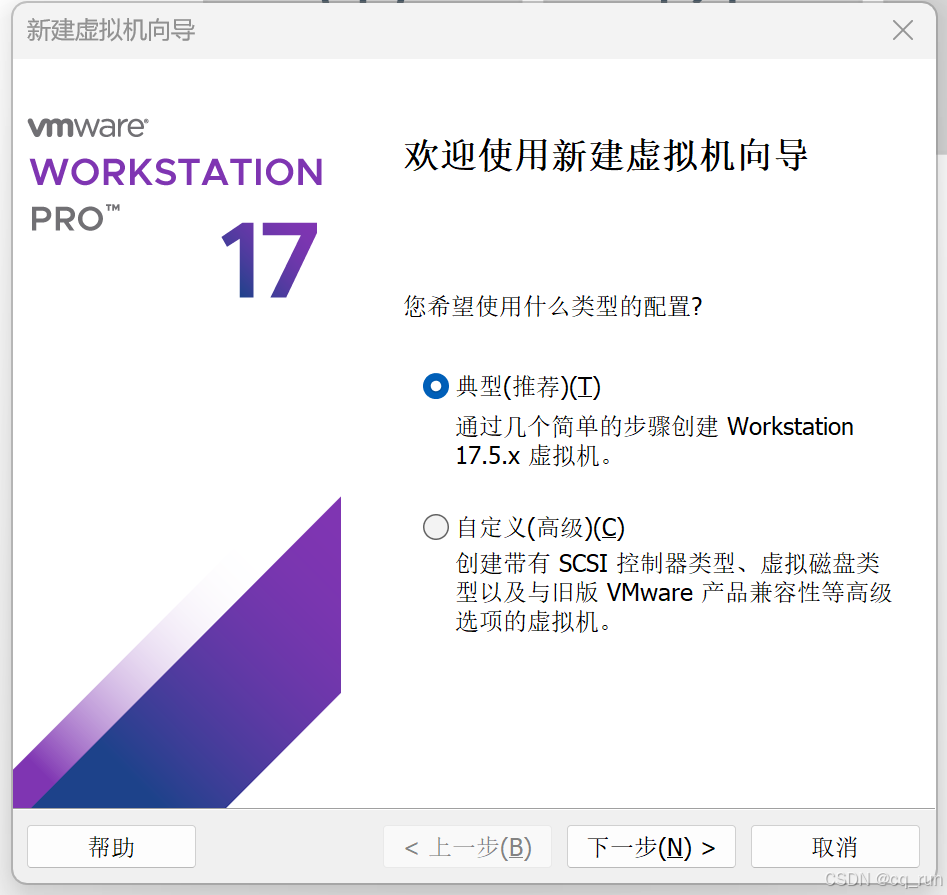下载centos9镜像
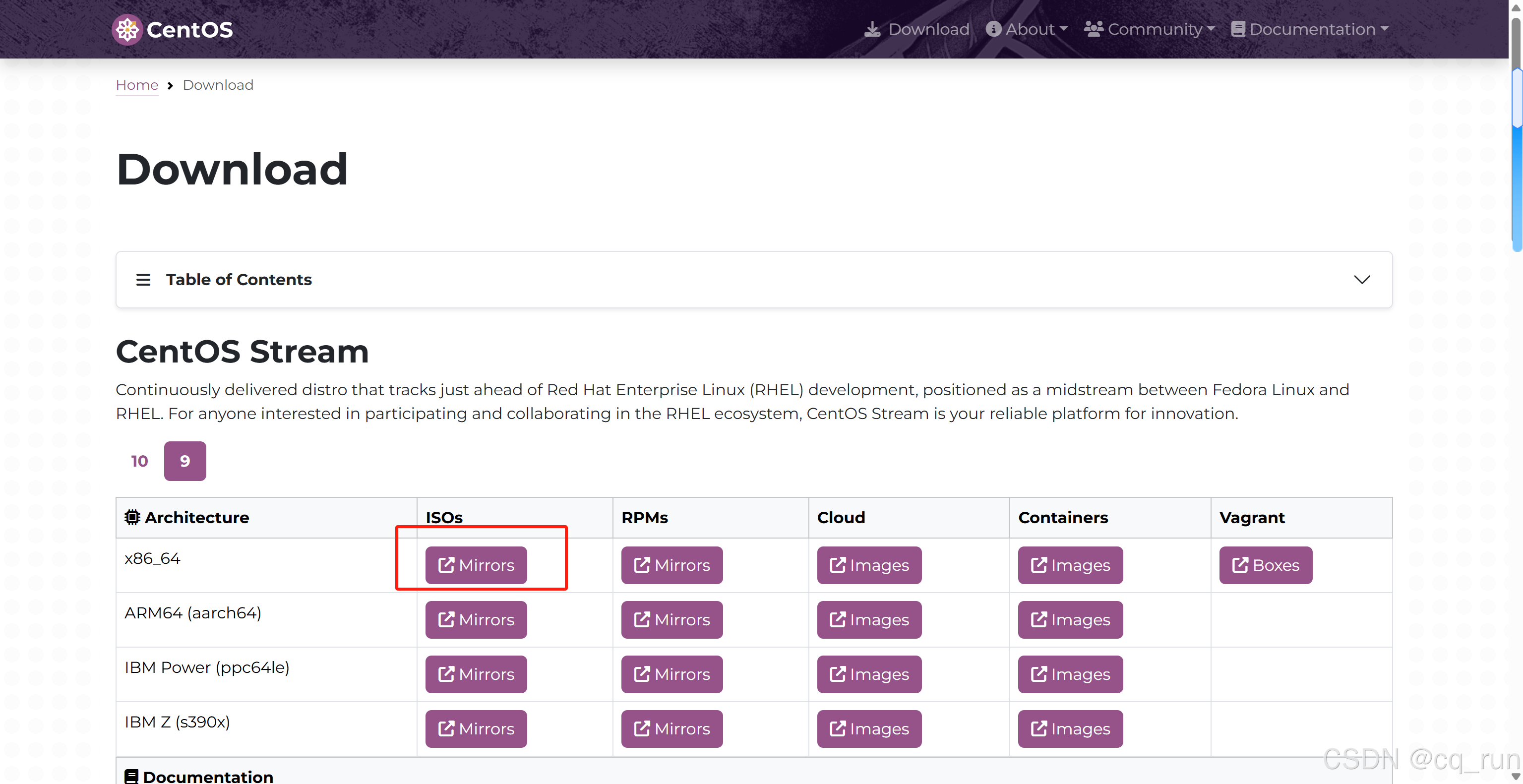
虚拟机安装centos9
新建虚拟机
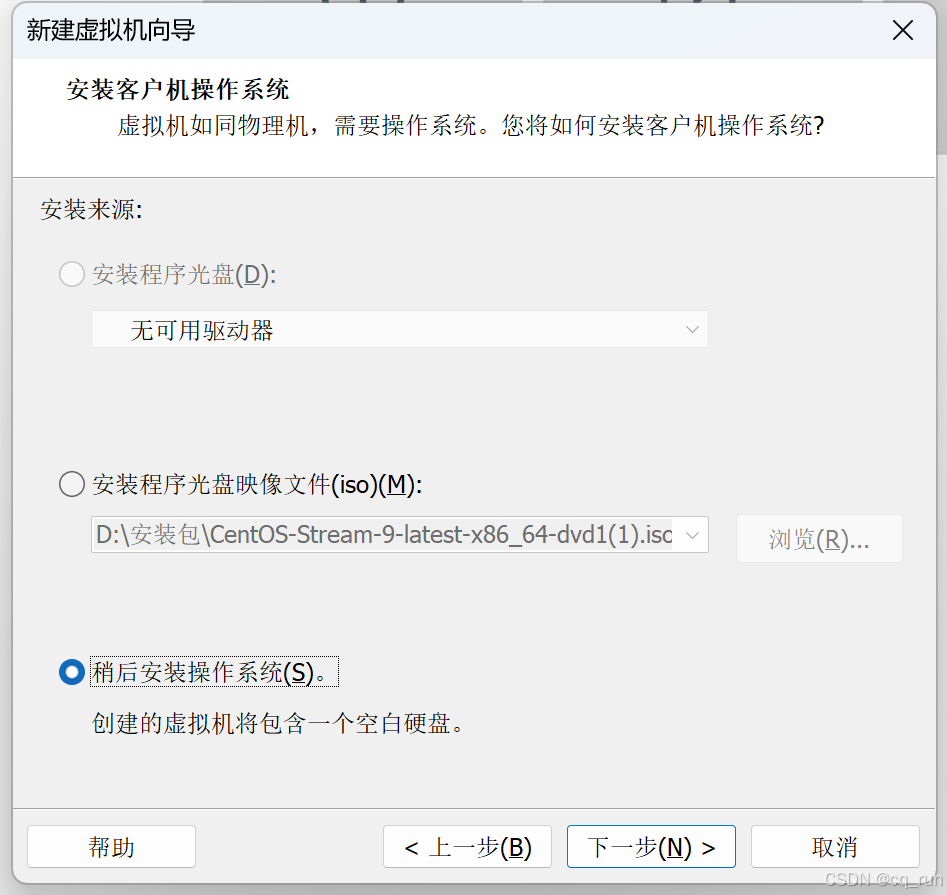
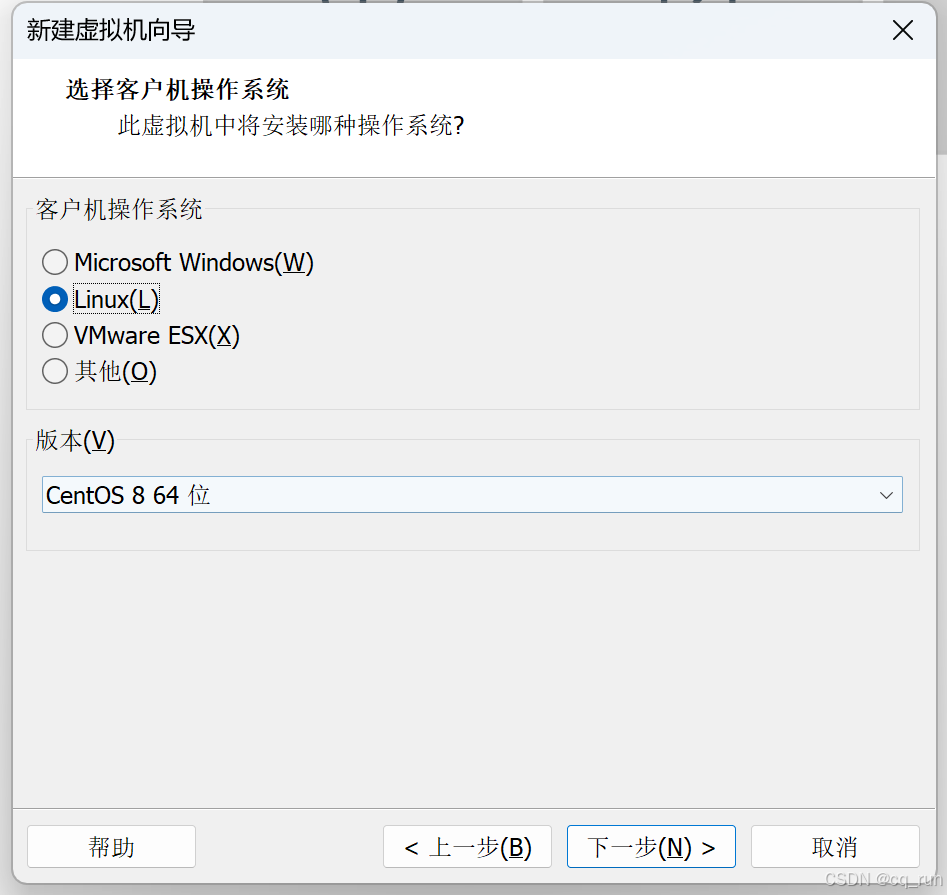
虚拟机名称及安装位置自定义即可
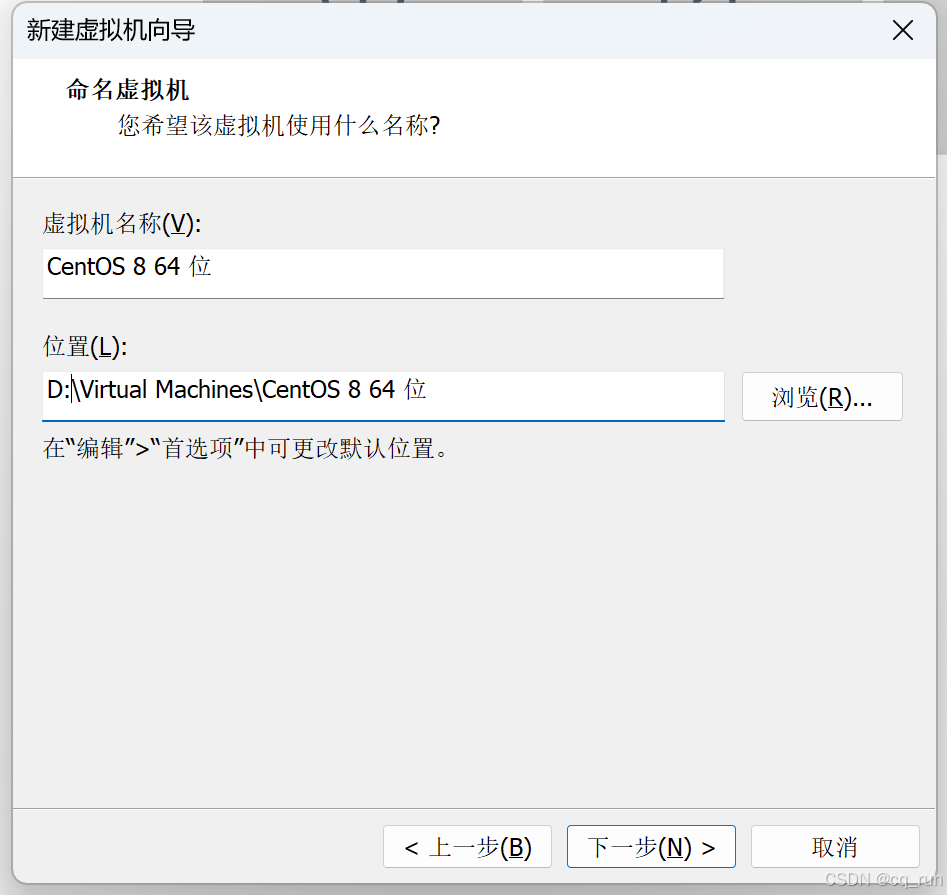
一直下一步完成即可
配置虚拟机
选择刚刚下载的centos9镜像文件
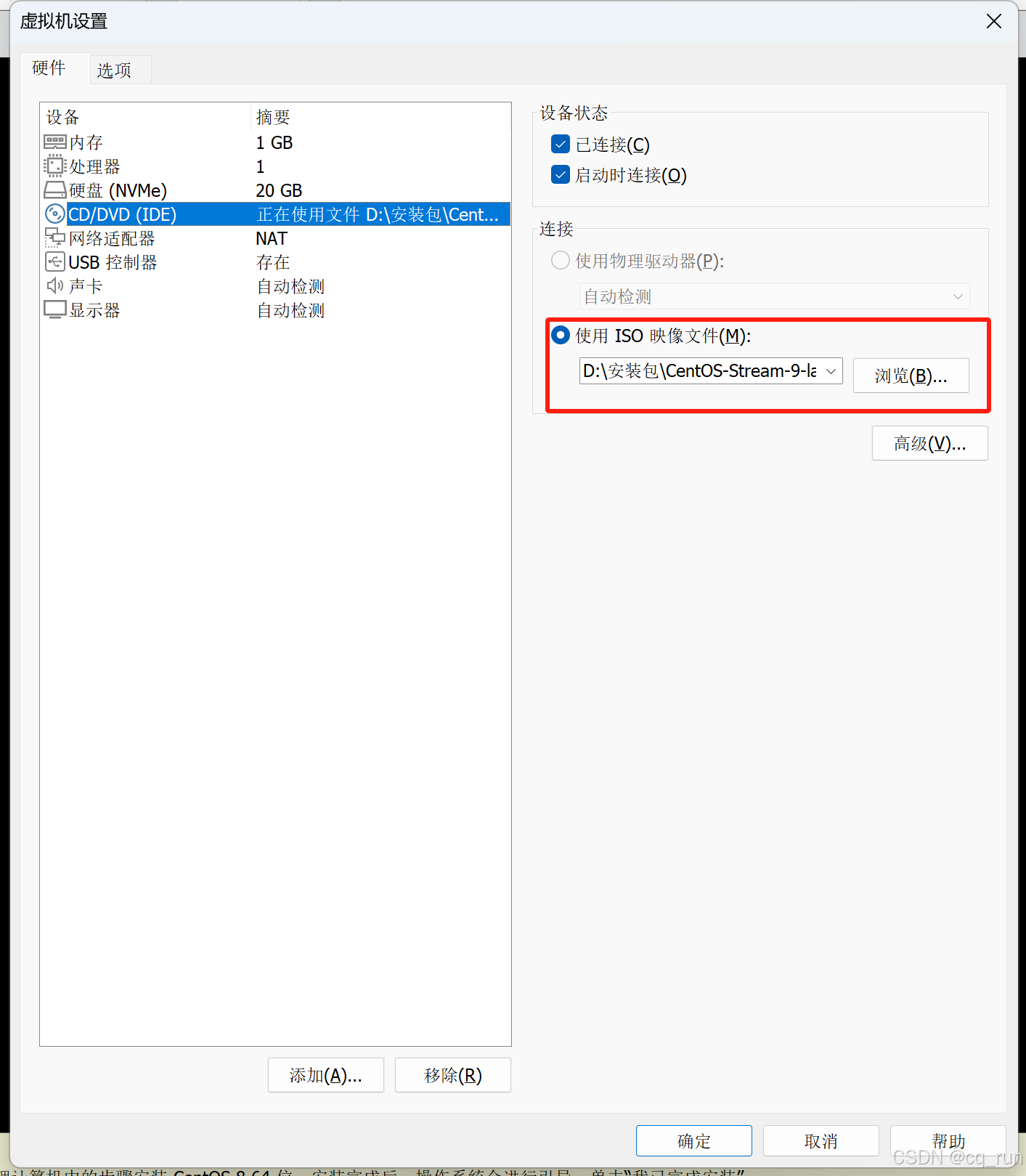
网络选择NAT模式
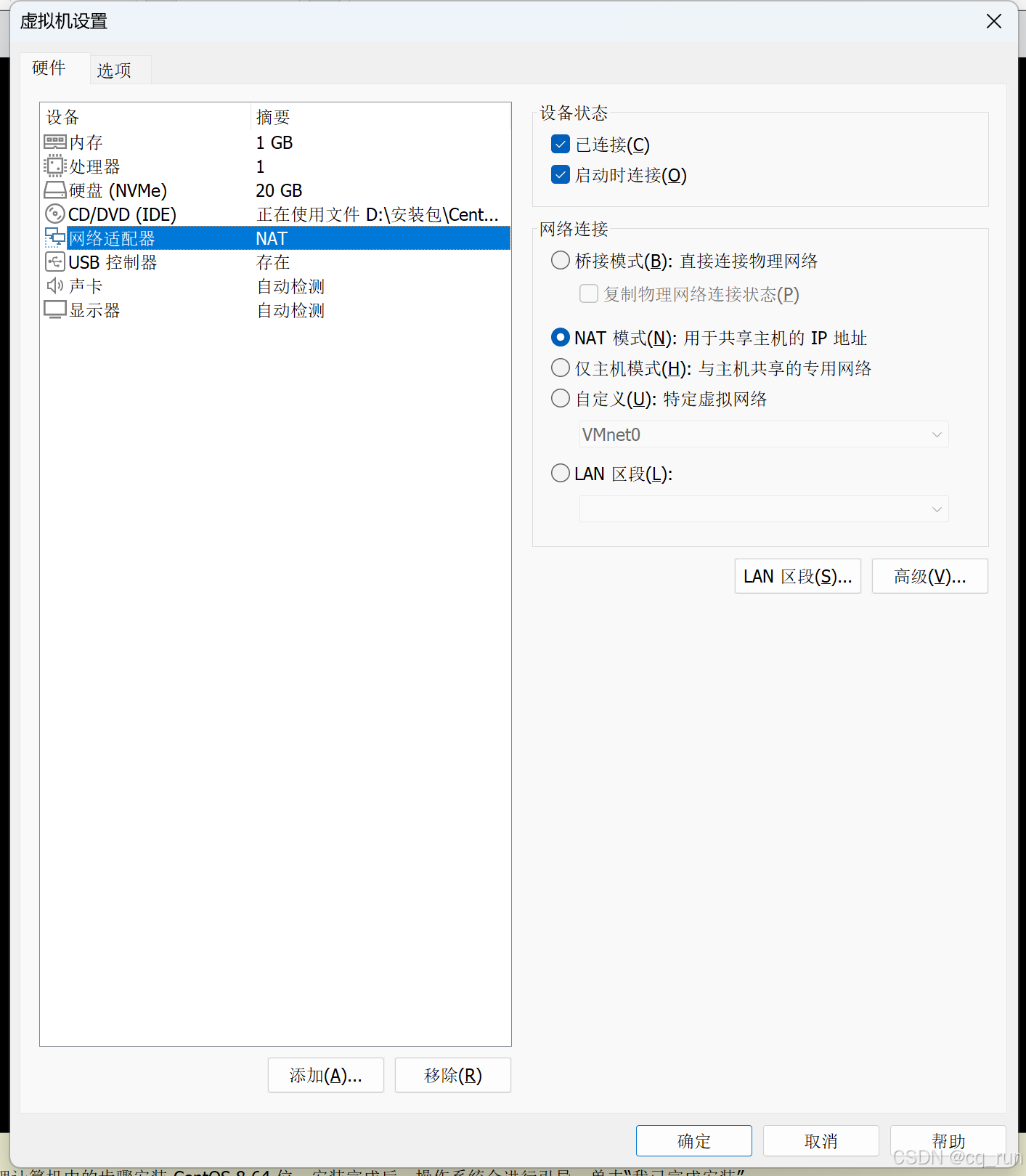
安装虚拟机
这里将鼠标点击进入虚拟机桌面.按上键选择 install Centos Stream 9
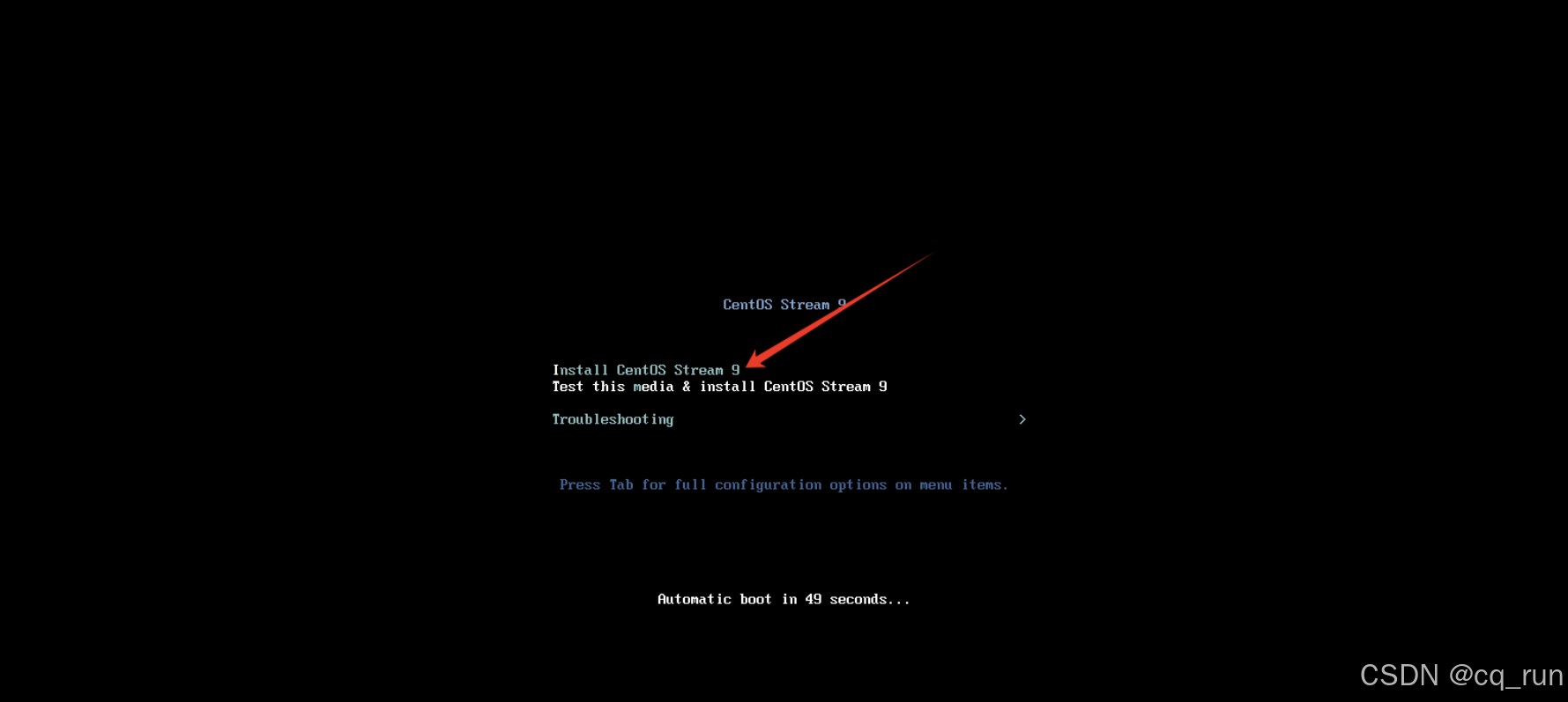
安装目标位置 -------------->>>>>>>>>这里我们选择自动分区(点击进入之后直接点击完成就行,不需要有别的操作)
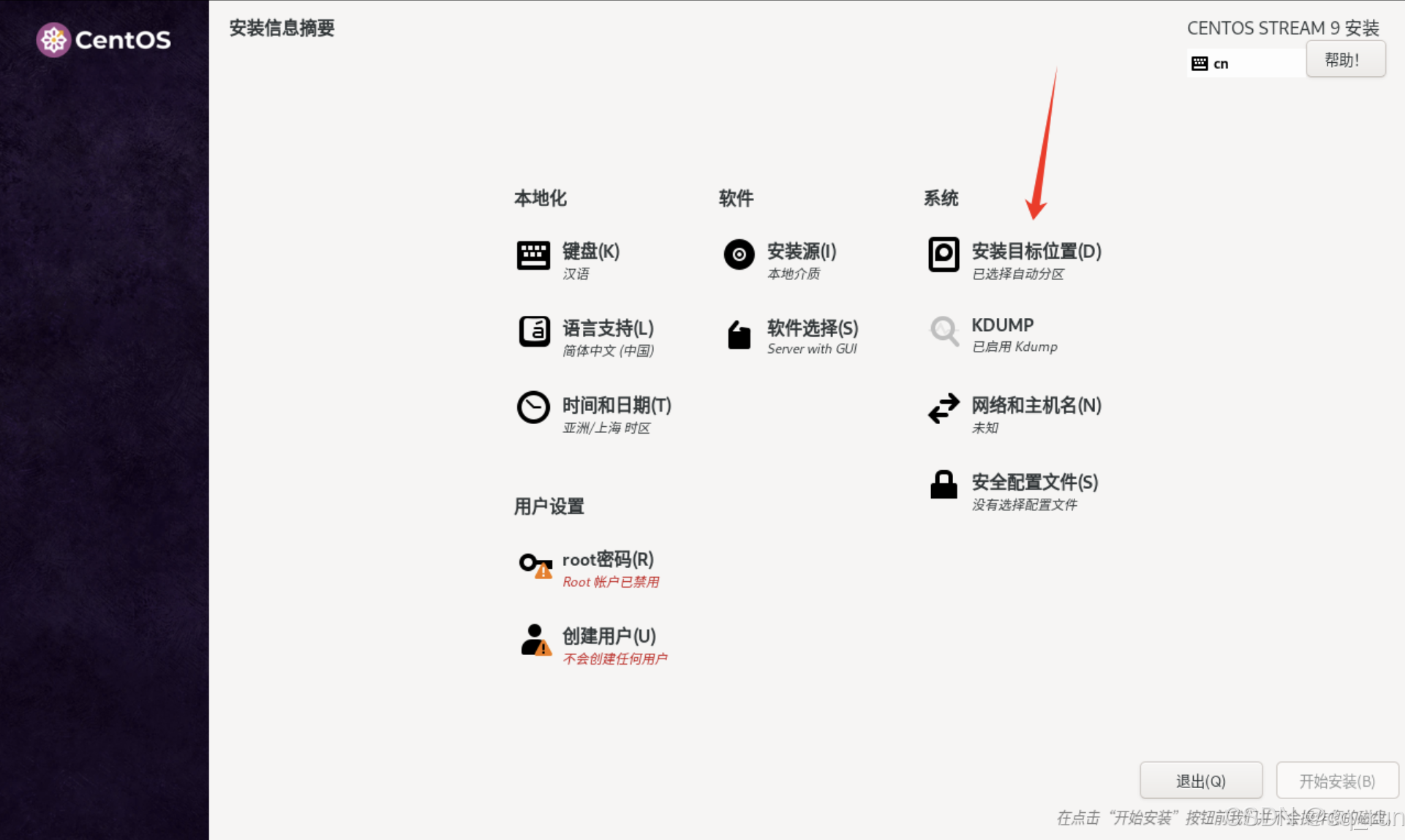
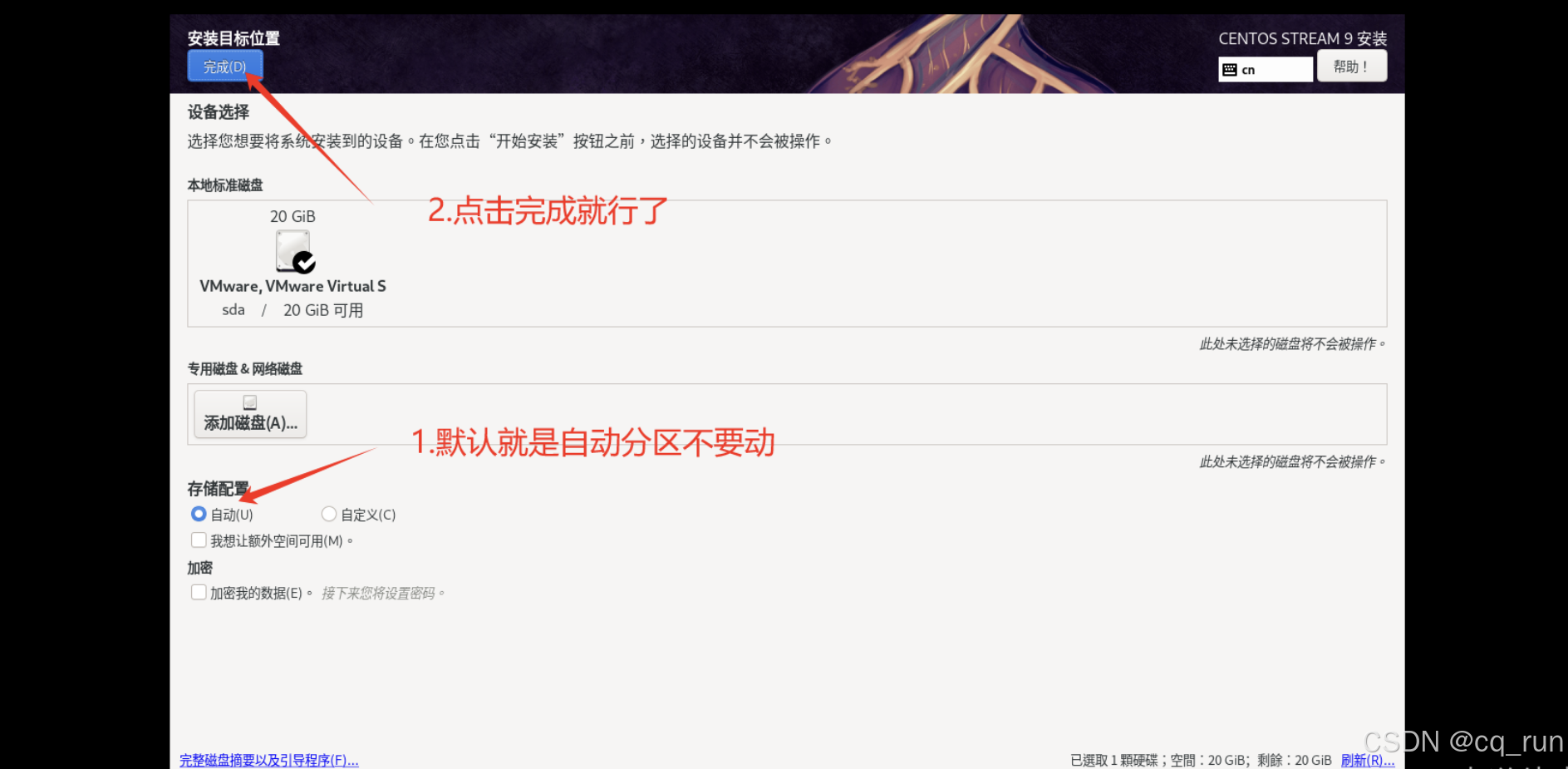
点击软件选择 ---------------------选择第三个 Minimal Install ------>>>>点击完成
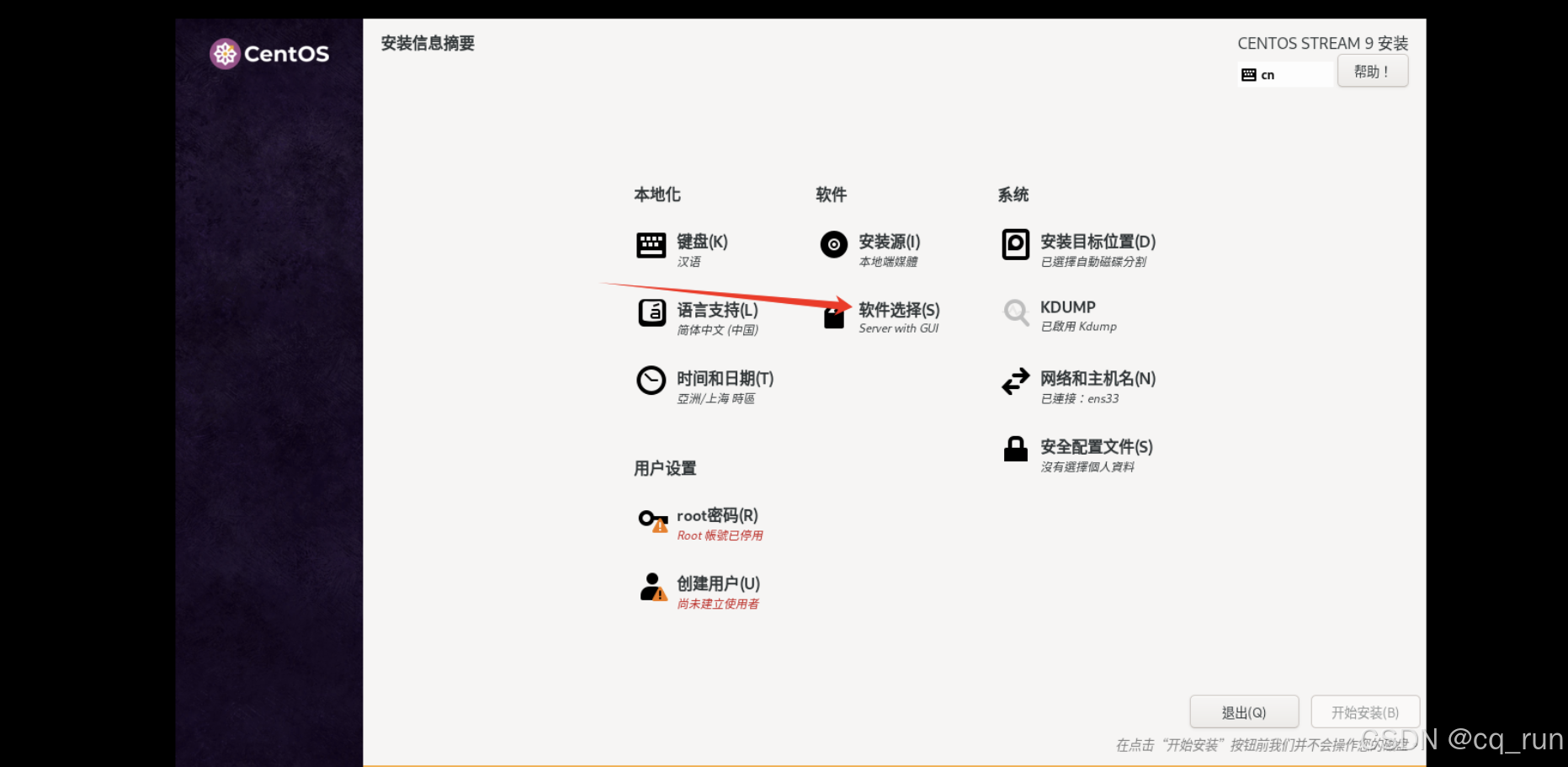
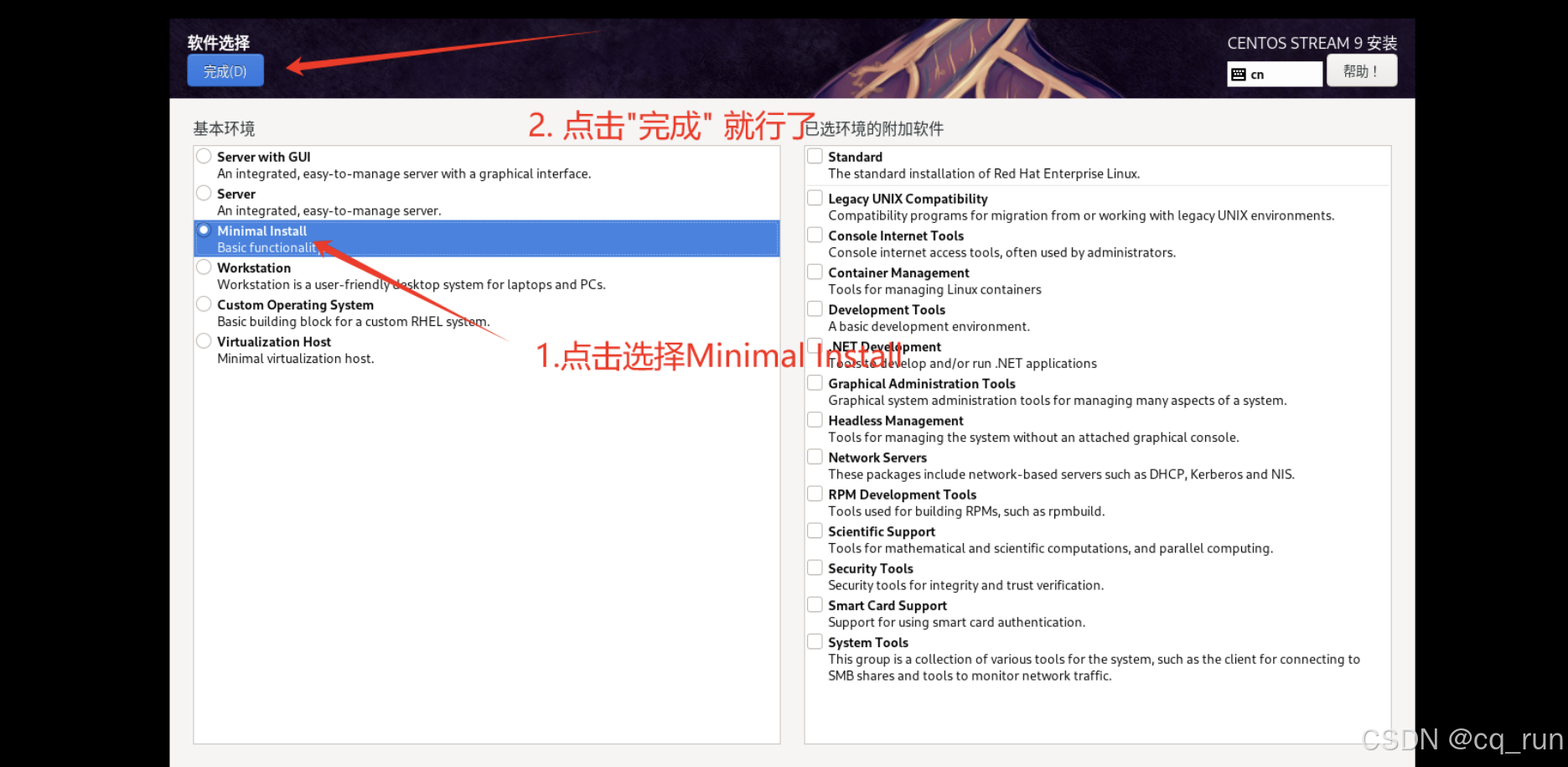
点击选择 网络和主机名-------
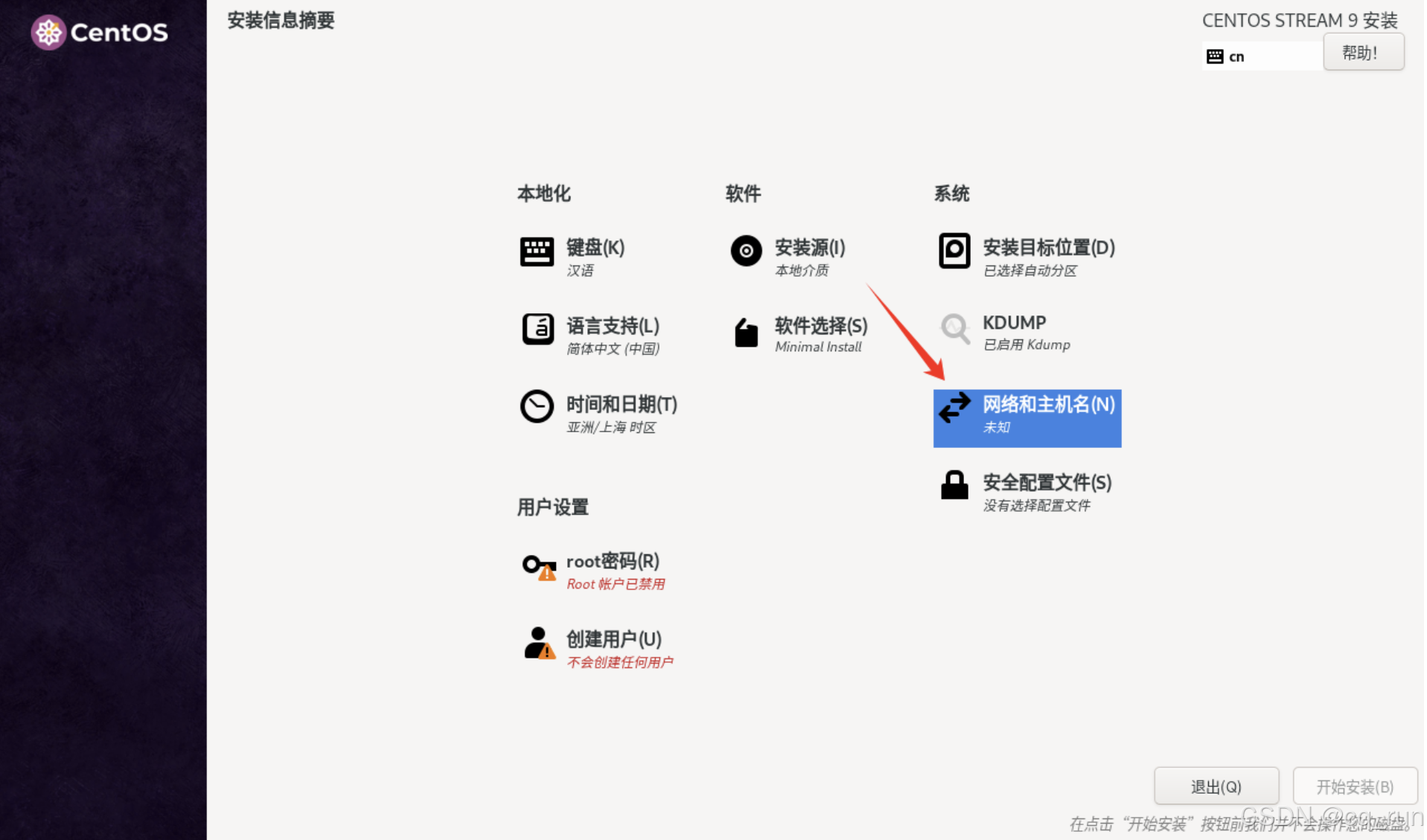
点击 "按钮" 打开就行
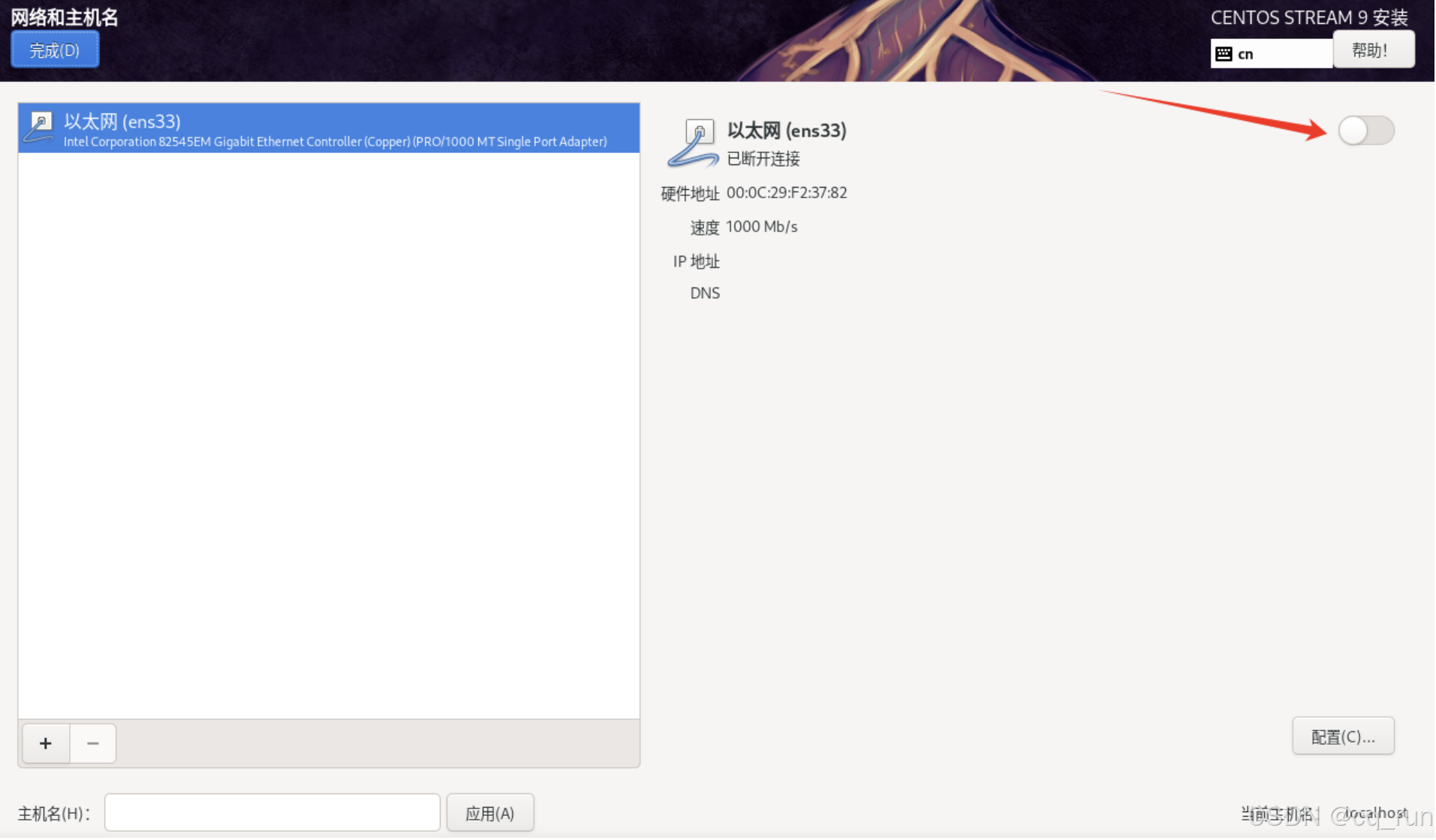
接下来的操作很关键 --------------->>>>>>> 只需要创建 root 用户就可以, 普通用户暂时不用创建.权限太低
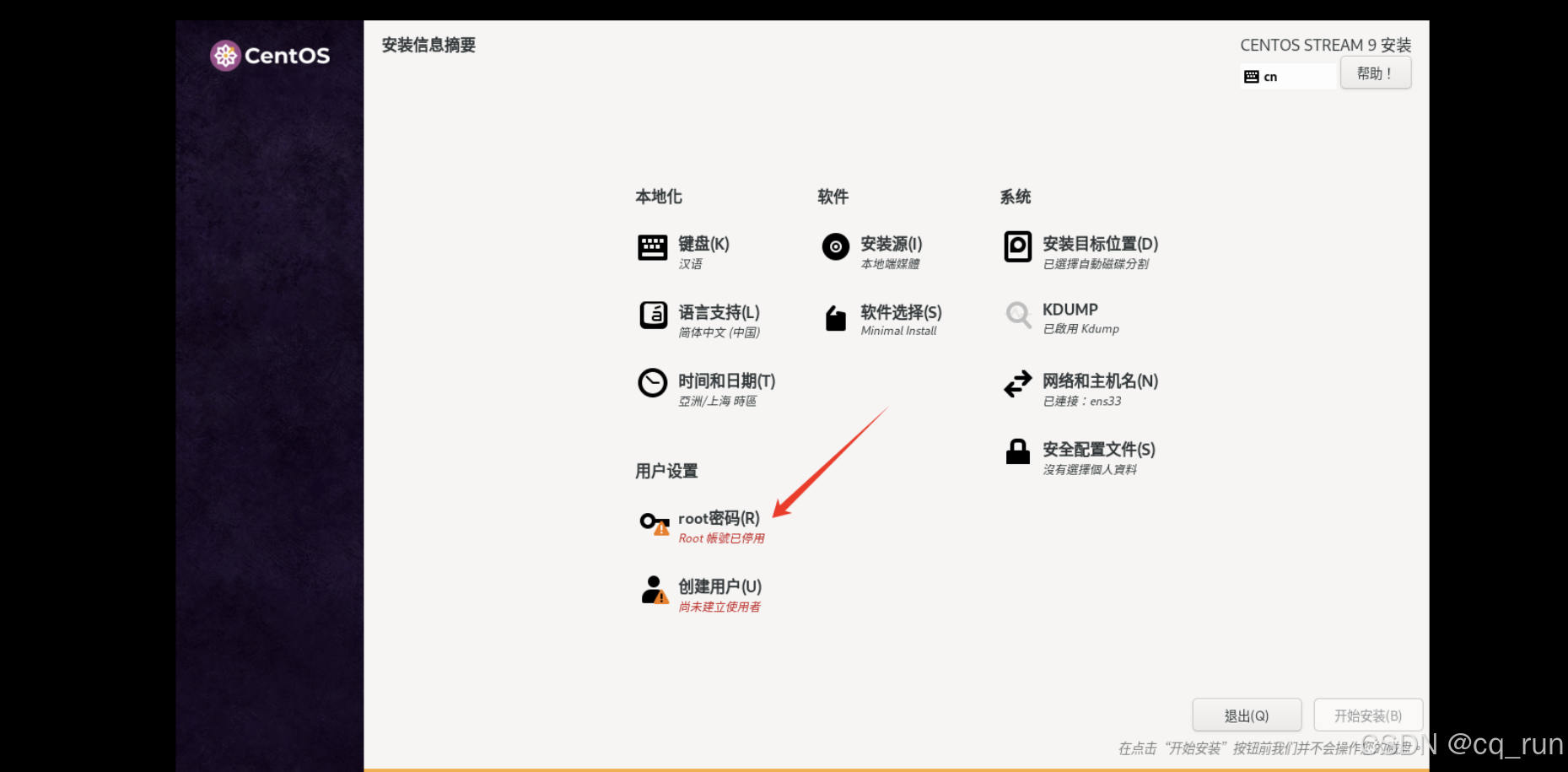
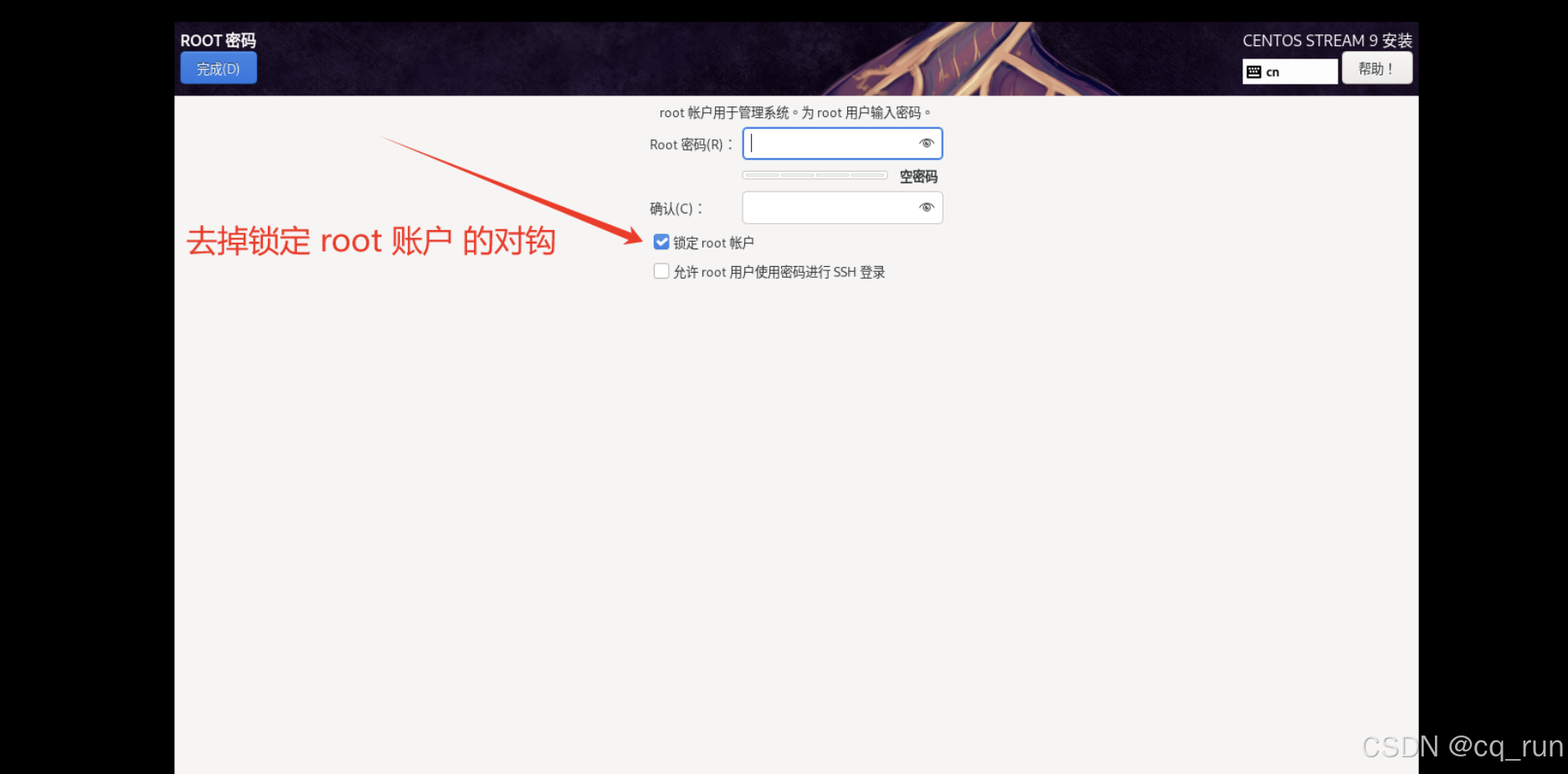
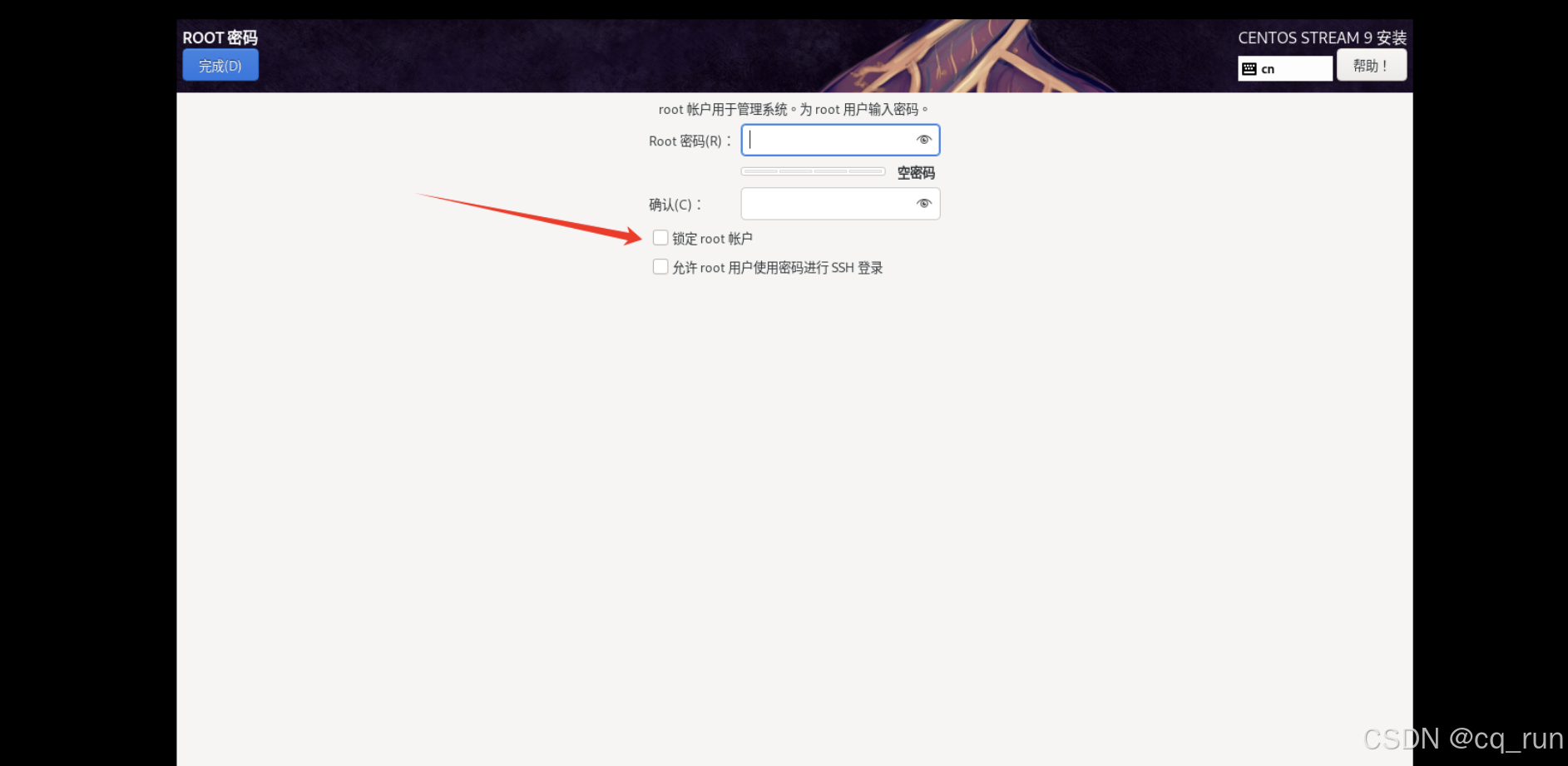
在这里勾选上 "允许root用户使用 密码进行SSH 登录" 勾选 ssh登录的目的是为了 我们后面使用 Xshell 工具
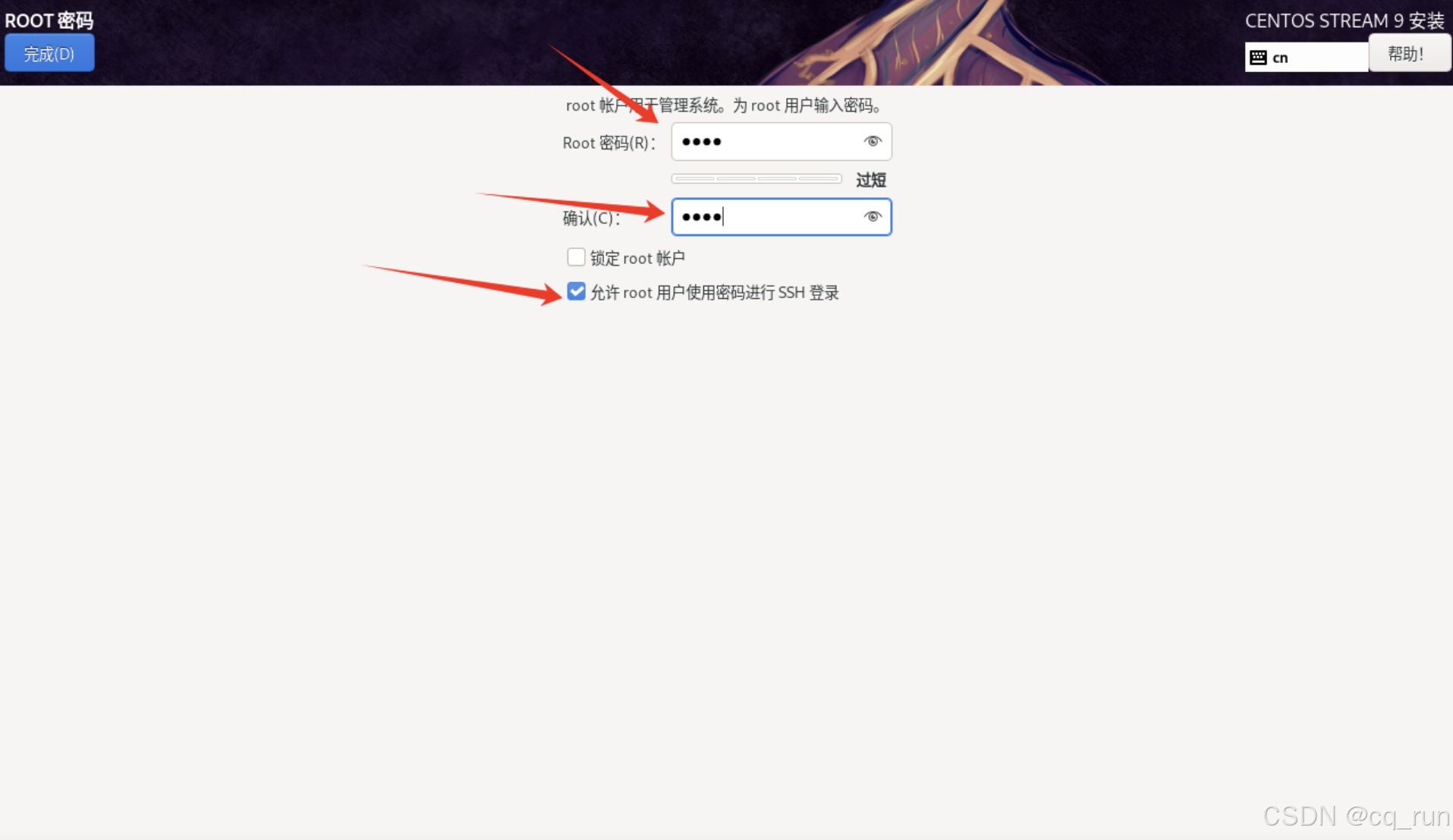
点击安装 安装完成后重启即可
开启虚拟机
在 localhost login : 这里输入用户名 root , 输入之后 按回车键盘
在 Password : 这里输入 我们刚开始设置 的密码------注意!!!注意!!!注意!!!(这里输入的密码是不会"不显示,不要怀疑自己直接安装回车键就行了)
出现 下面这个界面就说明 登录成功了
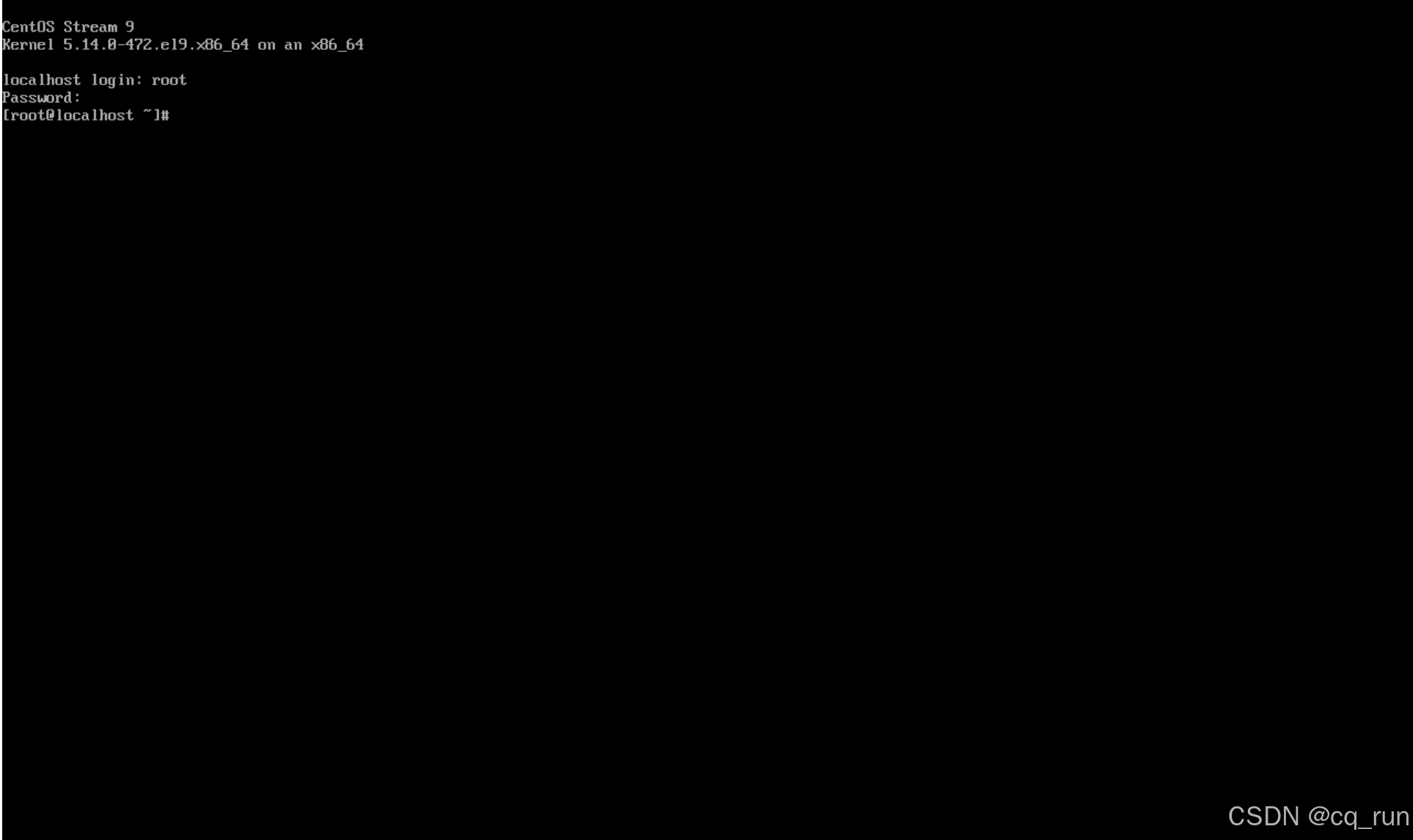
登录成功之后我们就开始查看 本台虚拟机的ip 是多少 ---------查看ip 的 命令 : ------>>>>> ip addr
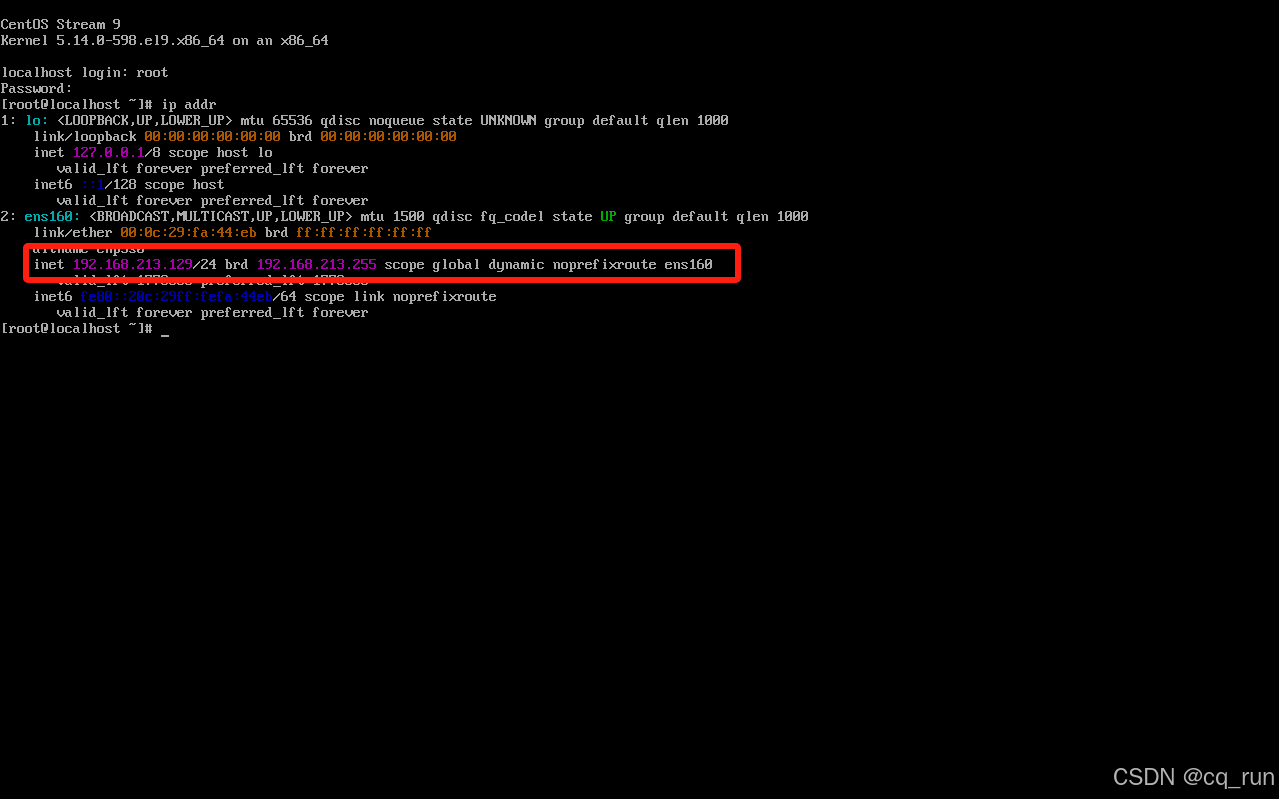
使用xshell连接虚拟机
下载xshell
连接虚拟机

虚拟机用户名
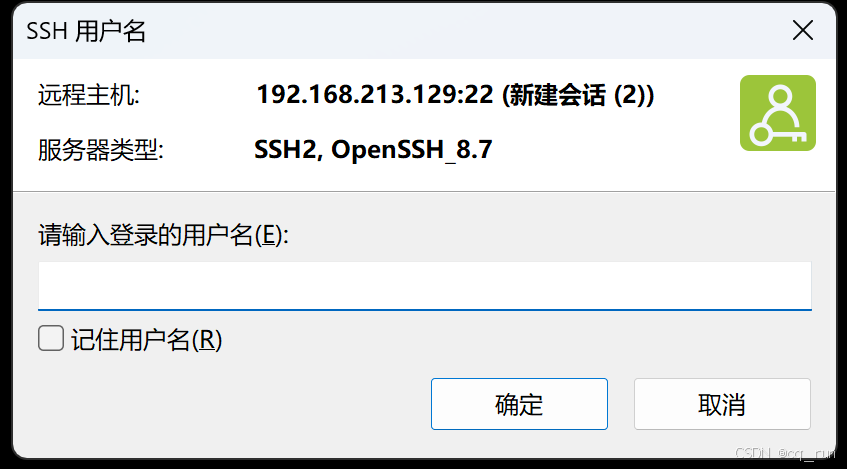
虚拟机密码
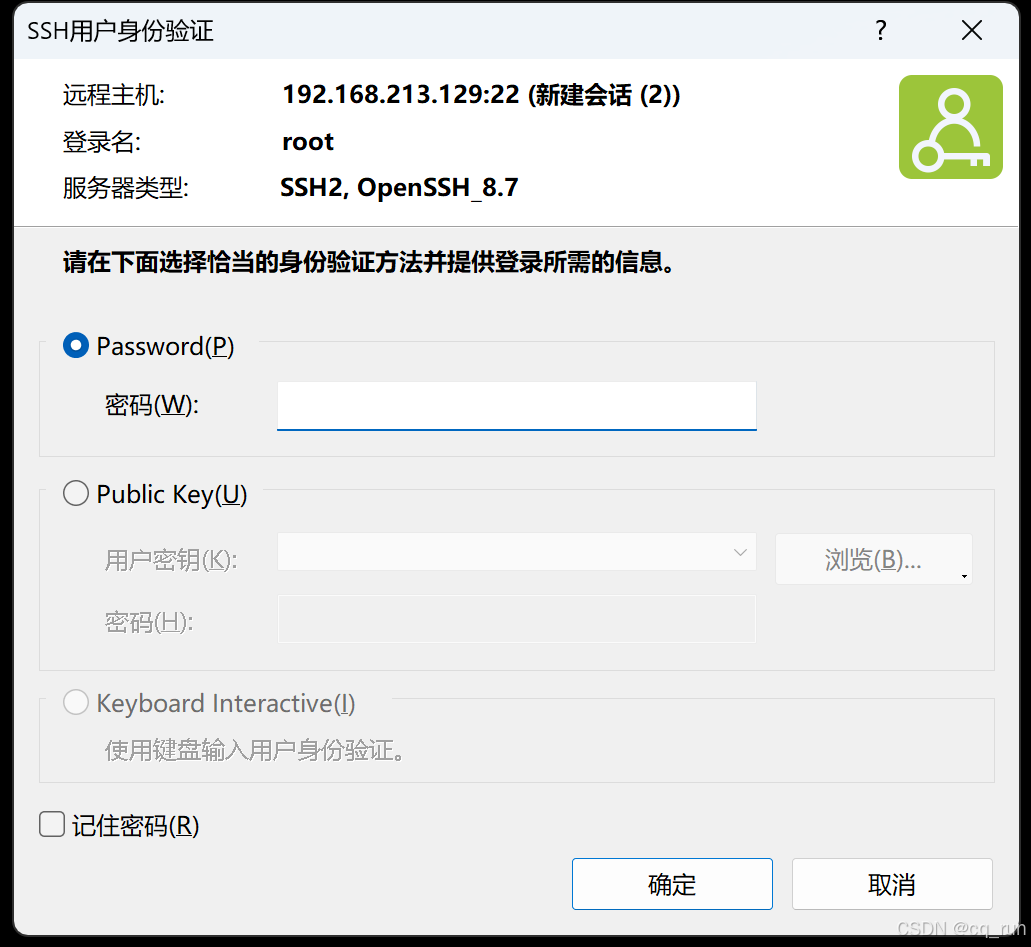
点击 "接受并保存"
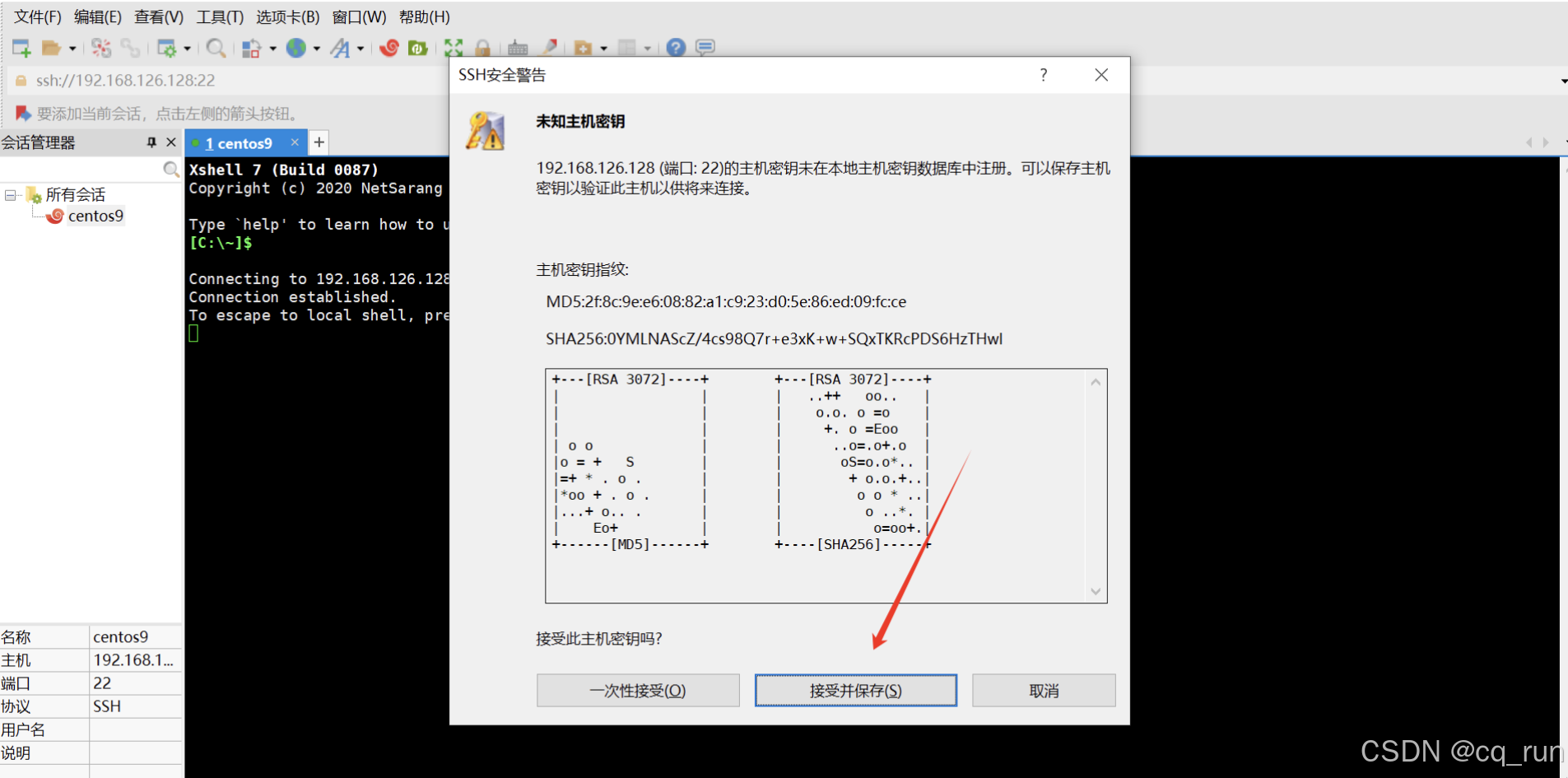
出现同虚拟机一样的界面便连接成功
配置jdk
上传解压jdk安装包
创建存放jdk的文件夹 名称自定义
mkdir sysjava安装解压缩插件
yum install -y lrzsz上传jdk压缩包
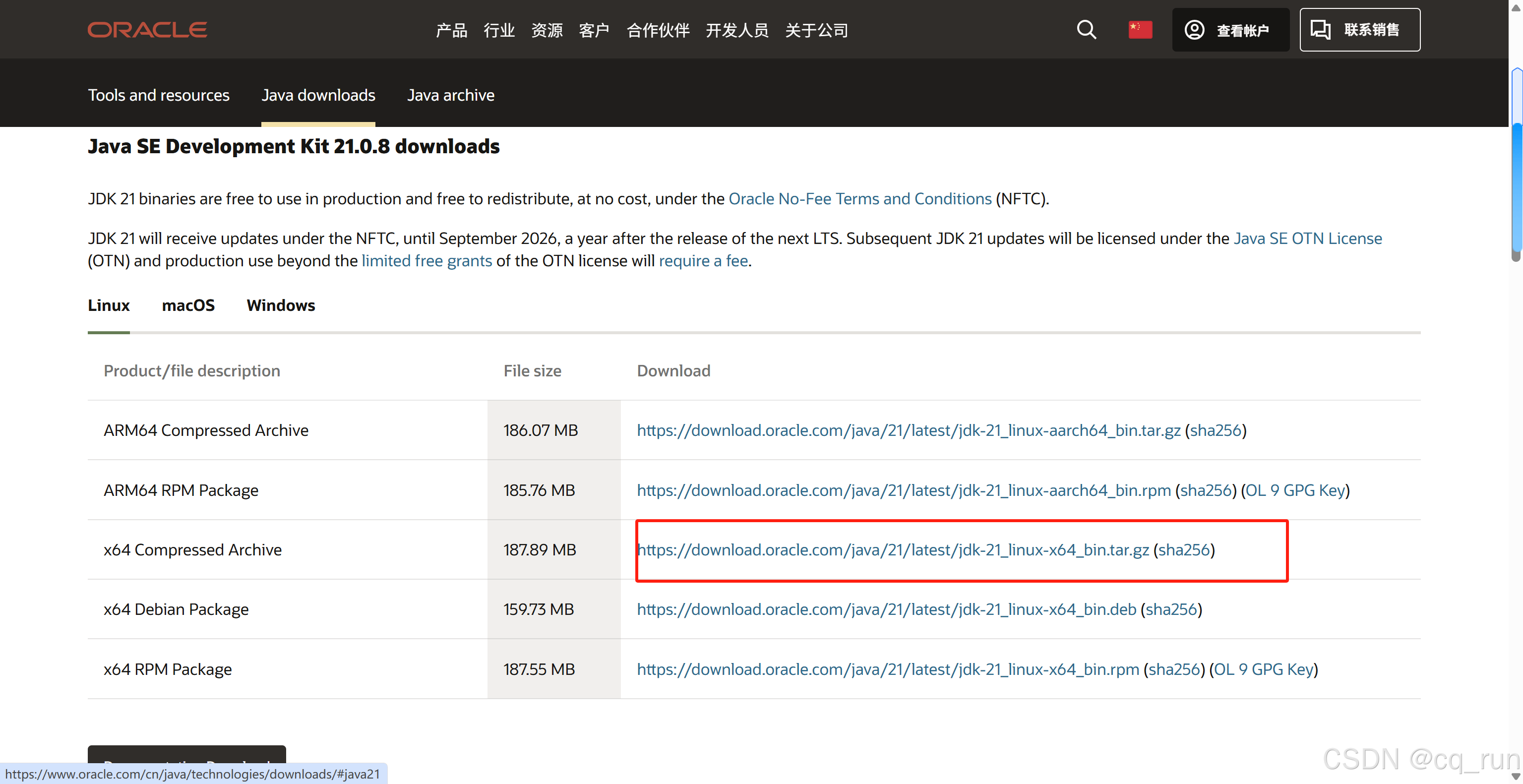
进入存放jdk的文件夹输入rz
cd sysjava
rz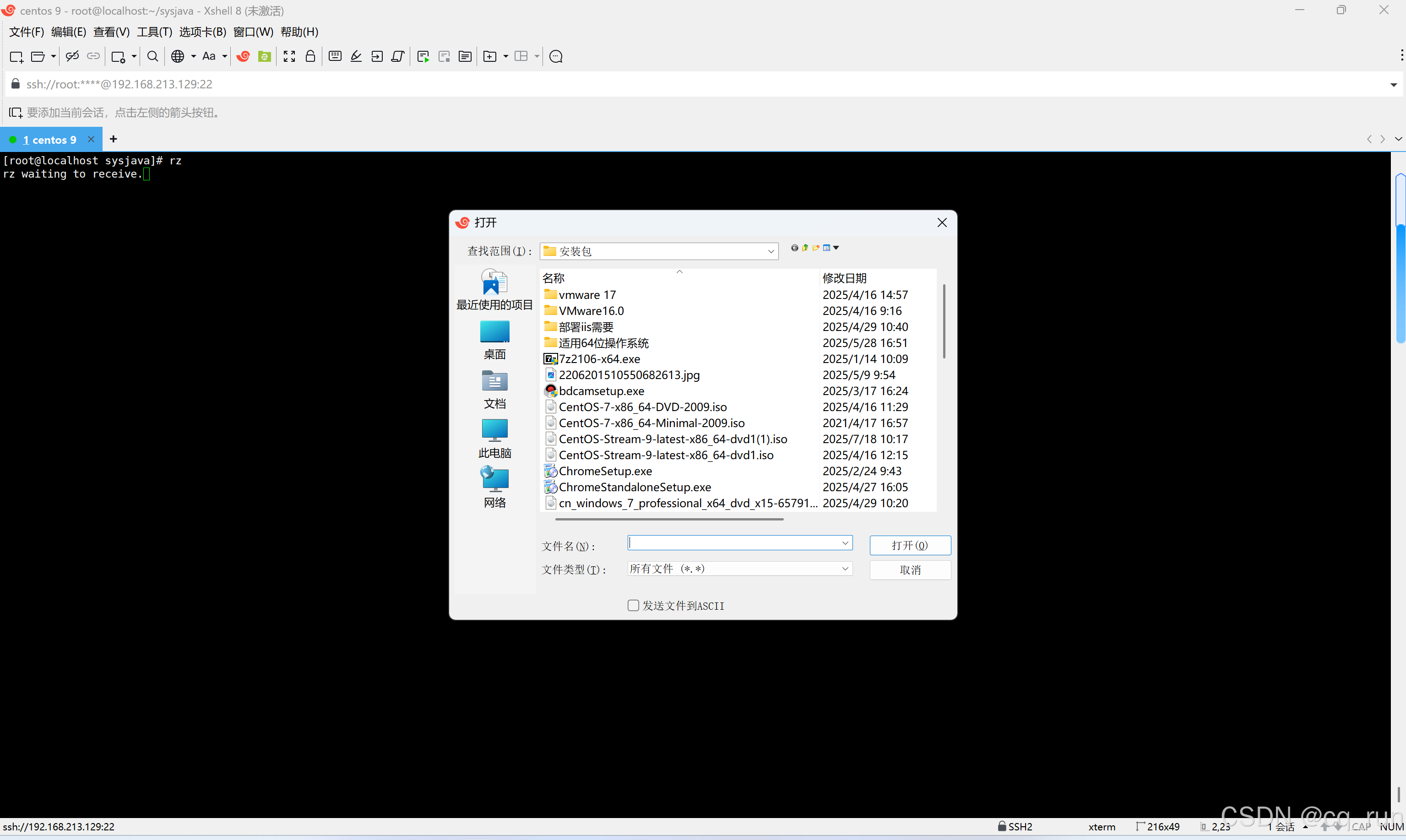
选择jdk21 linux的压缩包上传
ls #查看当前目录的文件,检查是否上传成功
tar -zxvf jdk-21_linux-x64_bin.tar.gz #解压压缩包到当前目录(我的压缩包就是这个名字,一定要对应好自己的压缩包名)
ls #查看是否解压完成,解压完成后会看到jdk的目录名
mv jdk-21.0.6/ jdk21 #将我解压后的目录改名为jdk21配置环境变量
查看安装目录
readlink -f jdk21 #查看安装目录编辑etc目录下的配置文件:
vi /etc/profile点击i进入编辑状态
在文件末尾加上
export JAVA_HOME=/root/sysjava/jdk21
export PATH=${JAVA_HOME}/bin:$PATH输入完成后点击esc 输入:wq保存退出。
然后重新加载profile文件
source /etc/profile再次输入java -version,查看jdk版本,显示上边的官方版本那么就配置完成!

安装MySQL
下载MySQL
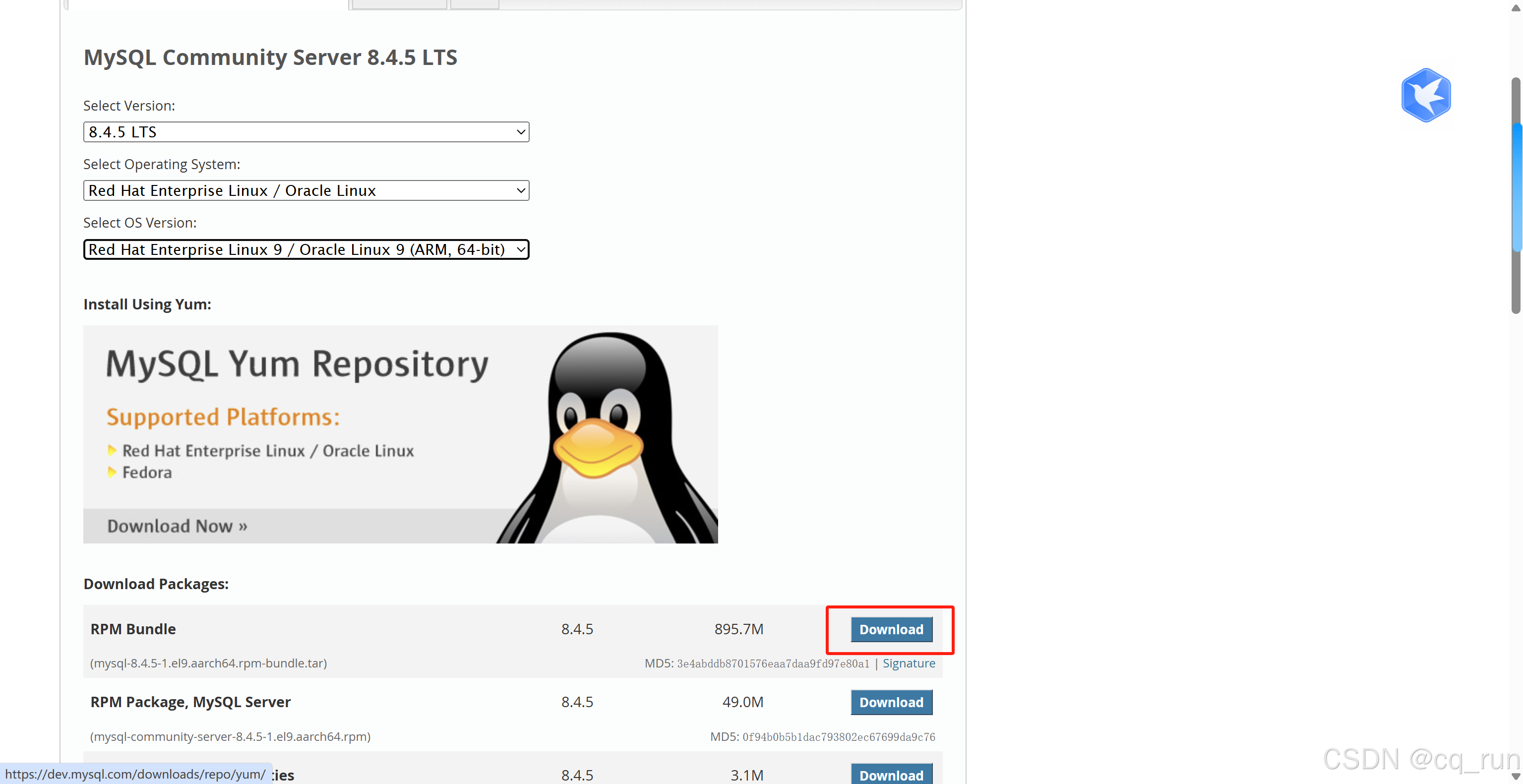
Oracle 帐户,方便下载
java
# 提醒:为了大伙的方便,请不要随便用该邮箱重新注册Oracle账号!
账号:yawoniu@163.com
密码:Oracle.123配置web服务
众所周知,我们要在浏览器访问一个网页,那么肯定是要用到http服务的。下面我们就在自己的虚拟机安装配置http服务
首先yum安装http和netstart服务:
yum install httpd -y
sudo dnf install net-tools然后启动httpd服务:
netstat -lnpt重启之后,使用以下命令查看端口信息:
netstat -lnpt
可以看到,在local address列下有一个监听80端口的,右侧可以看到进程编号和进程名称是httpd。
配置tomcat服务器
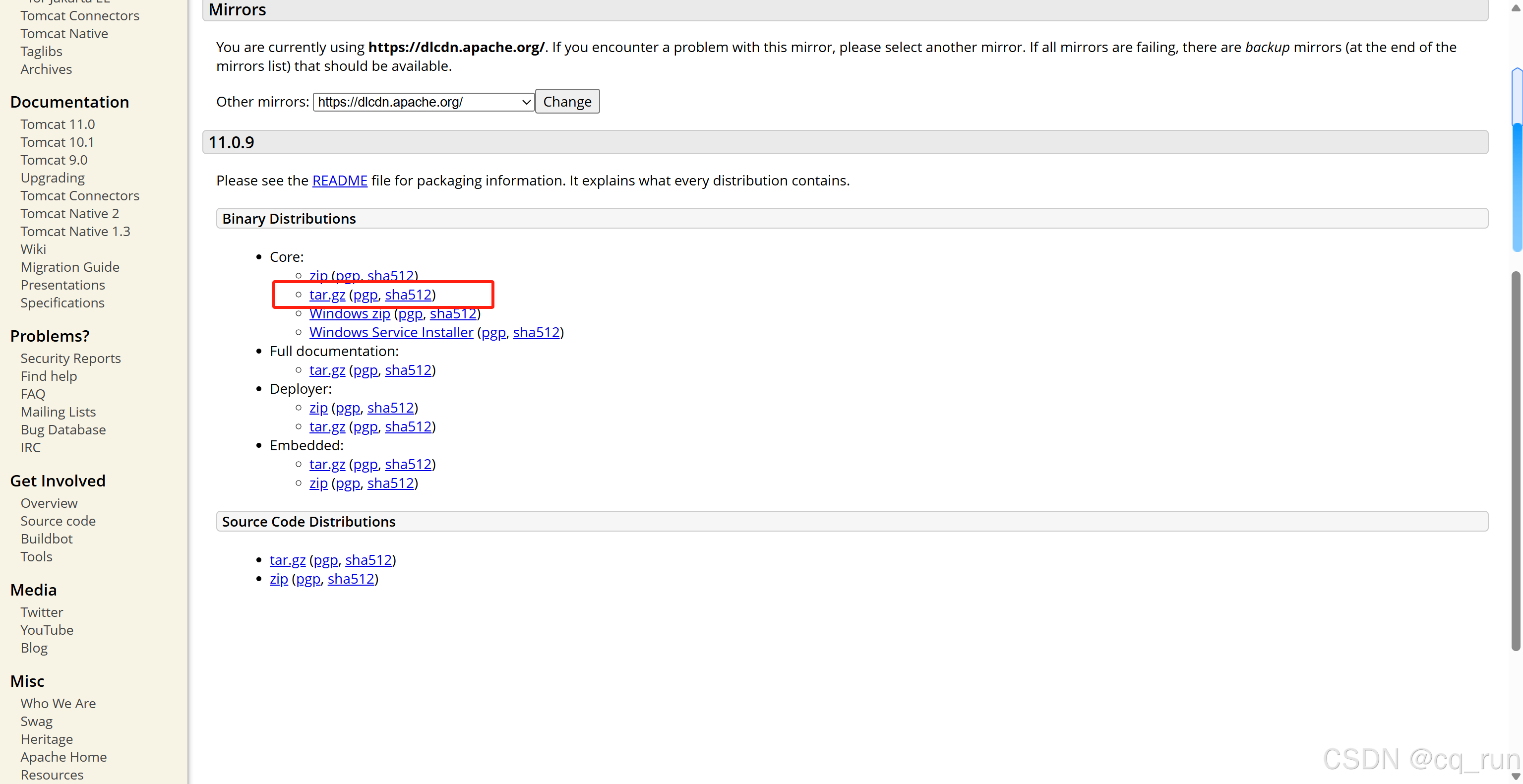
注意,一定要选Core里边版本!!!
老规矩,rz上传到 /sysjava目录下,然后重命名,我命名叫tomcat11,这里我就不演示了。。。
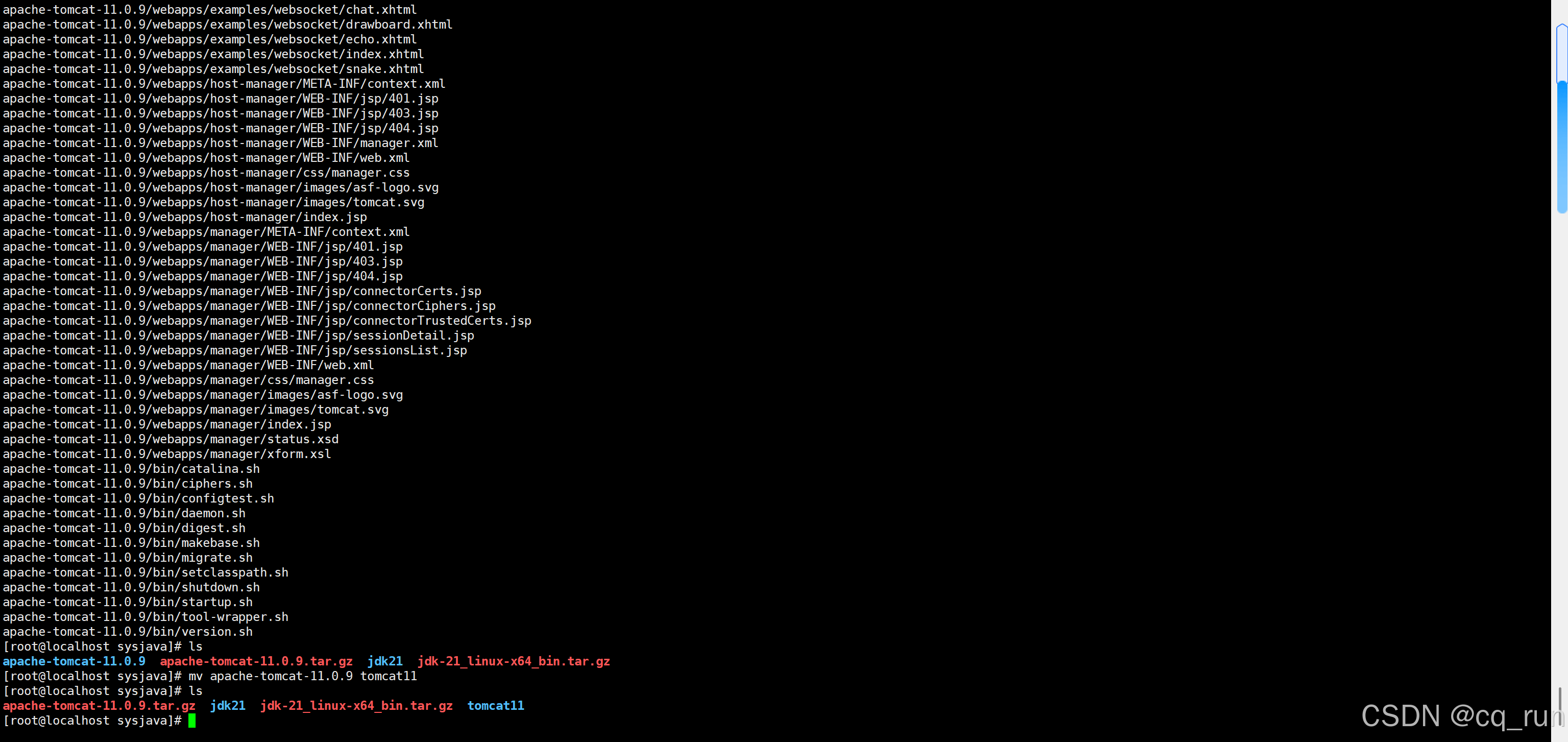
如果你没有关闭防火墙,那么在启动tomcat服务前,一定要执行下面的命令,开放8080端口
firewall-cmd --zone=public --add-port=8080/tcp --permanent其中,zone的意思是作用域,public就是他是公共可以访问的
add-port的意思是添加端口,格式是上面的端口号/协议
permanent意思是永久生效。
上面命令执行后,重启防火墙:
systemctl restart firewalld
cd tomcat11 #tomcat11是我tomcat解压后的目录
cd bin #tomcat11下的bin目录
./startup.sh #启动tomcat服务之后就可以正常启动tomcat服务了

到这里我们的tomcat就部署完成了,我们可以在物理机的浏览器输入虚拟机ip冒号8080端口测试,如果能看到下面的页面代表配置成功!!